インストール
- Cursor のサイトから Windows版をダウンロード。
- Sign up。
e-mail アドレスと名前を入れる。パスワードを設定する。 - Import from VS Code。
- Data Sharing の場面では、Privacy モードでの使用を想定して、インストール時はチェックを入れるが、後でチェックを外す。
日本語化してみる
- Language pack extension for Japanese拡張機能をインストール
コマンドパレットを開く(Ctrl + Shift + P)
Configure Display Language を選択
言語リストから「日本語」を選択
再起動後、日本語化されているか確認。
基本機能の確認
- test1.py ファイルを作成
- チャット画面で、@test1.py に対して、以下のプロンプトを入力。
カレントフォルダ内のexcel ファイルのうち abcで始まるファイル内のセルA3に、Good という文字列を書き込むコードを書いてください。 - 結果
import os
import openpyxl
# カレントディレクトリ内のファイルを取得
files = os.listdir('.')
# 'abc'で始まるExcelファイルを探す
excel_files = [f for f in files if f.startswith('abc') and (f.endswith('.xlsx') or f.endswith('.xls'))]
for excel_file in excel_files:
try:
# Excelファイルを開く
wb = openpyxl.load_workbook(excel_file)
# アクティブなシートを取得
sheet = wb.active
# A3セルに'Good'を書き込む
sheet['A3'] = 'Good'
# 変更を保存
wb.save(excel_file)
print(f"Successfully updated {excel_file}")
except Exception as e:
print(f"Error processing {excel_file}: {str(e)}")
- このスクリプトを実行する前に、以下のパッケージのインストールが必要です。
pip install openpyxl

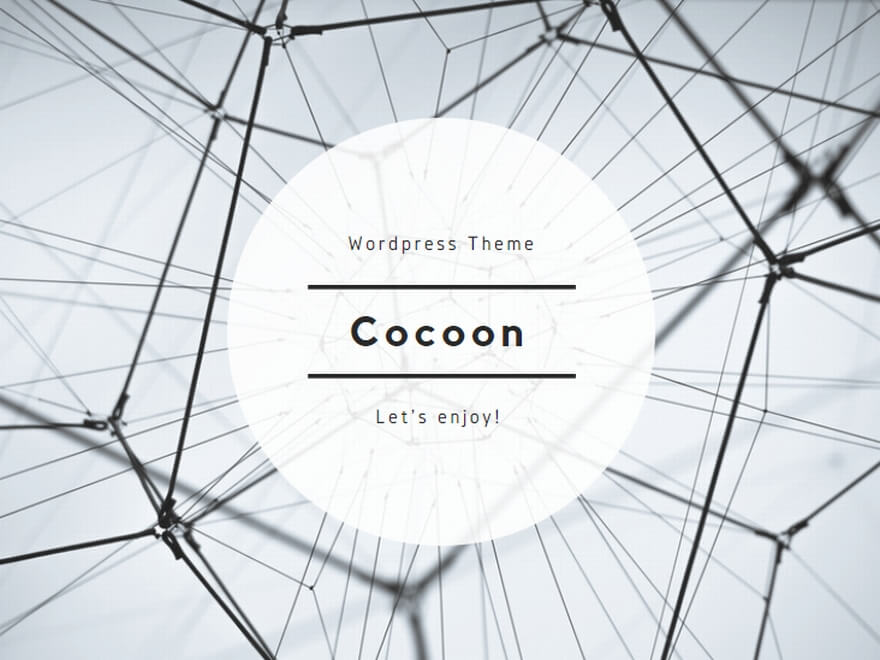
コメント